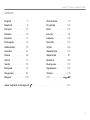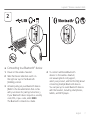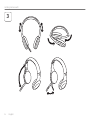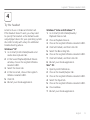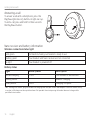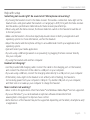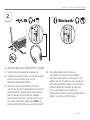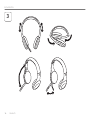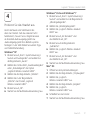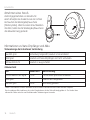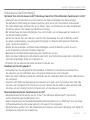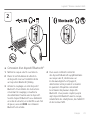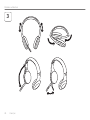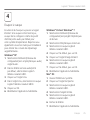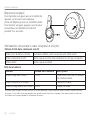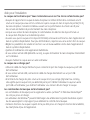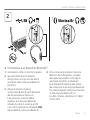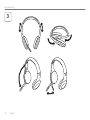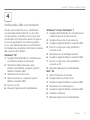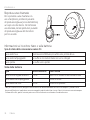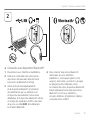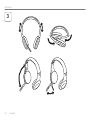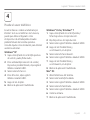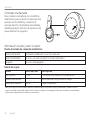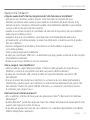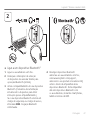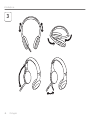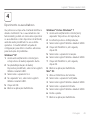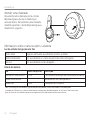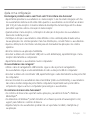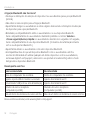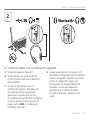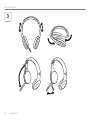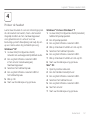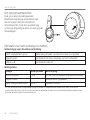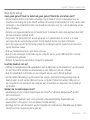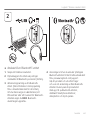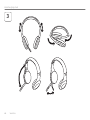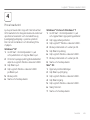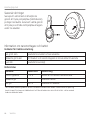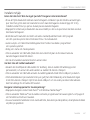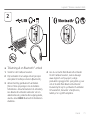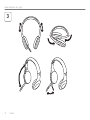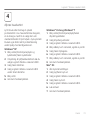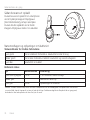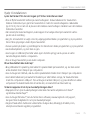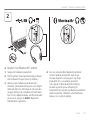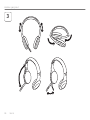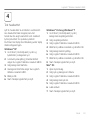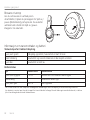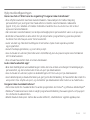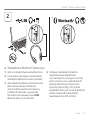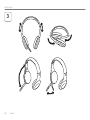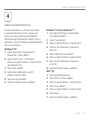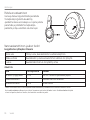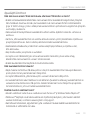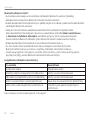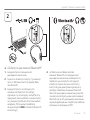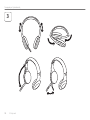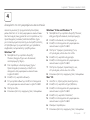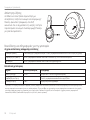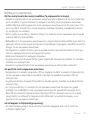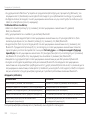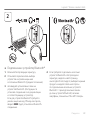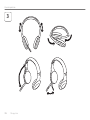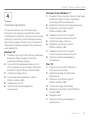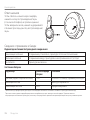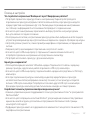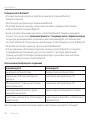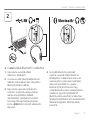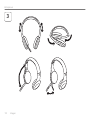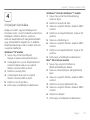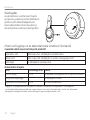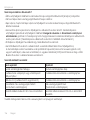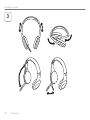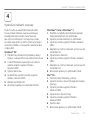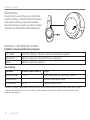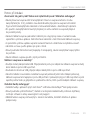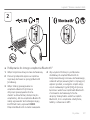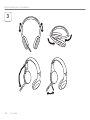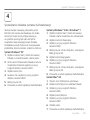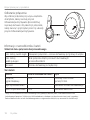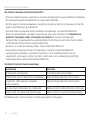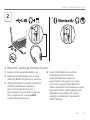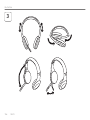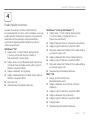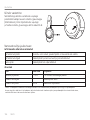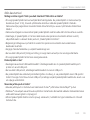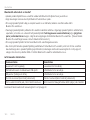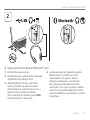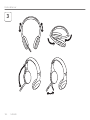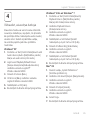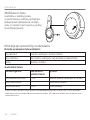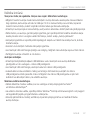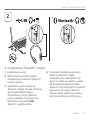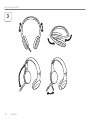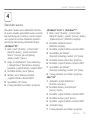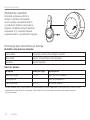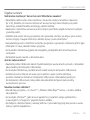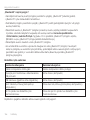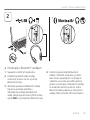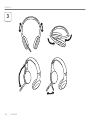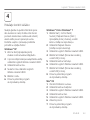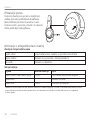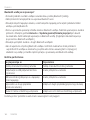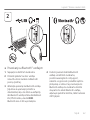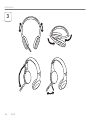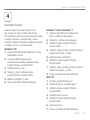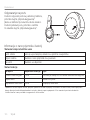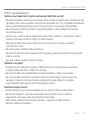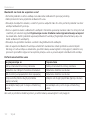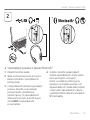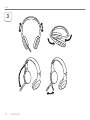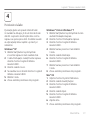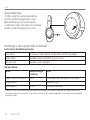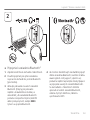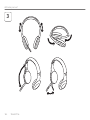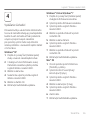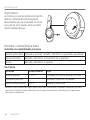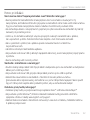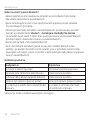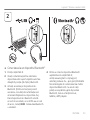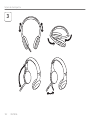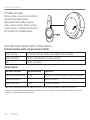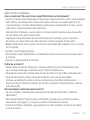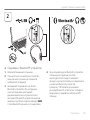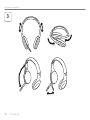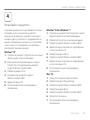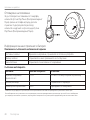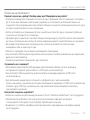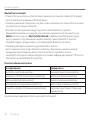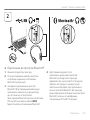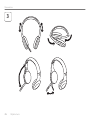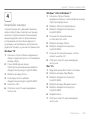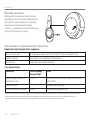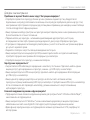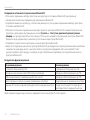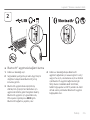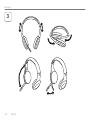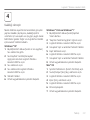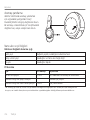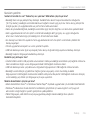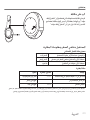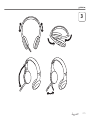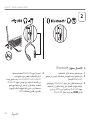Dell Logitech H800 Kullanım kılavuzu
- Kategori
- Kulaklıklar
- Tip
- Kullanım kılavuzu
Sayfa yükleniyor...
Sayfa yükleniyor...
Sayfa yükleniyor...
Sayfa yükleniyor...
Sayfa yükleniyor...
Sayfa yükleniyor...
Sayfa yükleniyor...
Sayfa yükleniyor...
Sayfa yükleniyor...
Sayfa yükleniyor...
Sayfa yükleniyor...
Sayfa yükleniyor...
Sayfa yükleniyor...
Sayfa yükleniyor...
Sayfa yükleniyor...
Sayfa yükleniyor...
Sayfa yükleniyor...
Sayfa yükleniyor...
Sayfa yükleniyor...
Sayfa yükleniyor...
Sayfa yükleniyor...
Sayfa yükleniyor...
Sayfa yükleniyor...
Sayfa yükleniyor...
Sayfa yükleniyor...
Sayfa yükleniyor...
Sayfa yükleniyor...
Sayfa yükleniyor...
Sayfa yükleniyor...
Sayfa yükleniyor...
Sayfa yükleniyor...
Sayfa yükleniyor...
Sayfa yükleniyor...
Sayfa yükleniyor...
Sayfa yükleniyor...
Sayfa yükleniyor...
Sayfa yükleniyor...
Sayfa yükleniyor...
Sayfa yükleniyor...
Sayfa yükleniyor...
Sayfa yükleniyor...
Sayfa yükleniyor...
Sayfa yükleniyor...
Sayfa yükleniyor...
Sayfa yükleniyor...
Sayfa yükleniyor...
Sayfa yükleniyor...
Sayfa yükleniyor...
Sayfa yükleniyor...
Sayfa yükleniyor...
Sayfa yükleniyor...
Sayfa yükleniyor...
Sayfa yükleniyor...
Sayfa yükleniyor...
Sayfa yükleniyor...
Sayfa yükleniyor...
Sayfa yükleniyor...
Sayfa yükleniyor...
Sayfa yükleniyor...
Sayfa yükleniyor...
Sayfa yükleniyor...
Sayfa yükleniyor...
Sayfa yükleniyor...
Sayfa yükleniyor...
Sayfa yükleniyor...
Sayfa yükleniyor...
Sayfa yükleniyor...
Sayfa yükleniyor...
Sayfa yükleniyor...
Sayfa yükleniyor...
Sayfa yükleniyor...
Sayfa yükleniyor...
Sayfa yükleniyor...
Sayfa yükleniyor...
Sayfa yükleniyor...
Sayfa yükleniyor...
Sayfa yükleniyor...
Sayfa yükleniyor...
Sayfa yükleniyor...
Sayfa yükleniyor...
Sayfa yükleniyor...
Sayfa yükleniyor...
Sayfa yükleniyor...
Sayfa yükleniyor...
Sayfa yükleniyor...
Sayfa yükleniyor...
Sayfa yükleniyor...
Sayfa yükleniyor...
Sayfa yükleniyor...
Sayfa yükleniyor...
Sayfa yükleniyor...
Sayfa yükleniyor...
Sayfa yükleniyor...
Sayfa yükleniyor...
Sayfa yükleniyor...
Sayfa yükleniyor...
Sayfa yükleniyor...
Sayfa yükleniyor...
Sayfa yükleniyor...
Sayfa yükleniyor...
Sayfa yükleniyor...
Sayfa yükleniyor...
Sayfa yükleniyor...
Sayfa yükleniyor...
Sayfa yükleniyor...
Sayfa yükleniyor...
Sayfa yükleniyor...
Sayfa yükleniyor...
Sayfa yükleniyor...
Sayfa yükleniyor...
Sayfa yükleniyor...
Sayfa yükleniyor...
Sayfa yükleniyor...
Sayfa yükleniyor...
Sayfa yükleniyor...
Sayfa yükleniyor...
Sayfa yükleniyor...
Sayfa yükleniyor...
Sayfa yükleniyor...
Sayfa yükleniyor...
Sayfa yükleniyor...
Sayfa yükleniyor...
Sayfa yükleniyor...
Sayfa yükleniyor...
Sayfa yükleniyor...
Sayfa yükleniyor...
Sayfa yükleniyor...
Sayfa yükleniyor...
Sayfa yükleniyor...
Sayfa yükleniyor...
Sayfa yükleniyor...
Sayfa yükleniyor...
Sayfa yükleniyor...
Sayfa yükleniyor...
Sayfa yükleniyor...
Sayfa yükleniyor...
Sayfa yükleniyor...
Sayfa yükleniyor...
Sayfa yükleniyor...
Sayfa yükleniyor...
Sayfa yükleniyor...
Sayfa yükleniyor...
Sayfa yükleniyor...
Sayfa yükleniyor...
Sayfa yükleniyor...
Sayfa yükleniyor...
Sayfa yükleniyor...
Sayfa yükleniyor...
Sayfa yükleniyor...
Sayfa yükleniyor...
Sayfa yükleniyor...
Sayfa yükleniyor...
Sayfa yükleniyor...
Sayfa yükleniyor...
Sayfa yükleniyor...
Sayfa yükleniyor...
Sayfa yükleniyor...
Sayfa yükleniyor...
Sayfa yükleniyor...
Sayfa yükleniyor...
Sayfa yükleniyor...
Sayfa yükleniyor...
Sayfa yükleniyor...
Sayfa yükleniyor...
Sayfa yükleniyor...
Sayfa yükleniyor...
Sayfa yükleniyor...
Sayfa yükleniyor...
Sayfa yükleniyor...
Sayfa yükleniyor...
Sayfa yükleniyor...
Sayfa yükleniyor...
Sayfa yükleniyor...
Sayfa yükleniyor...
Sayfa yükleniyor...
Sayfa yükleniyor...
Sayfa yükleniyor...
Sayfa yükleniyor...
Sayfa yükleniyor...
Sayfa yükleniyor...
Sayfa yükleniyor...
Sayfa yükleniyor...
Sayfa yükleniyor...
Sayfa yükleniyor...
Sayfa yükleniyor...
Sayfa yükleniyor...
Sayfa yükleniyor...
Sayfa yükleniyor...
Sayfa yükleniyor...
Sayfa yükleniyor...
Sayfa yükleniyor...
Sayfa yükleniyor...
Sayfa yükleniyor...
Sayfa yükleniyor...
Sayfa yükleniyor...
Sayfa yükleniyor...
Sayfa yükleniyor...
Sayfa yükleniyor...
Sayfa yükleniyor...
Sayfa yükleniyor...
Sayfa yükleniyor...
Sayfa yükleniyor...
Sayfa yükleniyor...
Sayfa yükleniyor...
Sayfa yükleniyor...
Sayfa yükleniyor...
Sayfa yükleniyor...
Sayfa yükleniyor...
Sayfa yükleniyor...
Sayfa yükleniyor...
Sayfa yükleniyor...
Sayfa yükleniyor...

Türkçe 213
Logitech® Wireless Headset H800
17
15
1
2
3
14
6
13
12
7
5
4
10
8
16
9
11
Özellikler
Kulaklık bileşenleri
1. Gürültüyü engelleyen mikrofon
2. Esnek ve döner mikrofon kolu
3. Ayarlanabilir başlık
4. Özel şekil verilmiş kulaklık yastıkları
5. Şarj bağlantı noktası
6. Kablosuz bağlantı durumu ışığı
7. Pil durumu ışığı
Kulaklık denetimleri
8. Sesi açma
9. Sesi kısma
10. Mikrofon sessiz
11. Yürüt/duraklat veya Aramayı yanıtla/
aramayı sonlandır
12. Sonraki parça/İleri Sar
13. Önceki parça/Geri Sar
14. Aygıt seçim düğmesi
Diğer bileşenler
15. USB kablosuz Nano alıcı
16. Nano alıcı saklama bölmesi
17. USB şarj kablosu

214 Türkçe
Başlarken
3
1

Türkçe 215
Logitech® Wireless Headset H800
2
*
1. Kablosuz kulaklığı açın.
2. Sağ kulaklık yastığında yer alan Aygıt Seçim
düğmesini kaydırarak Bluetooth (orta)
konuma getirin.
3. Bluetooth aygıtınızdaki eşleştirmeyi
etkinleştirin. (Eşleştirme talimatları için
aygıtınızla birlikte gelen belgelere bakın).
Bluetooth aygıtınız için güvenlik kodu,
PIN veya kod gerekiyorsa 0000 girin.
Bluetooth bağlantısı yapılmış olur.
4. Kablosuz kulaklığa başka Bluetooth
aygıtlar bağlamak için www.logitech.com/
support'u seçin, ürününüzü seçin ve birden
çok Bluetooth aygıtını bağlama ile ilgili
SSS'yi bulun. Kulaklıkla akıllı telefonlar,
tablet bilgisayarlar ve MP3 çalarlar da dahil
olmak üzere yedi kadar Bluetooth aygıtını
bağlayabilirsiniz.
*
Bluetooth® aygıtınızla bağlantı kurma

216 Türkçe
Başlarken
3

Türkçe 217
Logitech® Wireless Headset H800
4
Müzik dinleme veya İnternet üzerinden görüşme
yapma. Kulaklık çalışmıyorsa, kulaklığı işletim
sisteminiz için varsayılan ses çıkış/giriş aygıtı olarak
belirtmeniz gerekir. Diğer sorun giderme önerileri
için kurulum Yardım'ına bakın.
Windows® XP
1. Başlat/Denetim Masası/Sesler ve Ses aygıtları/
Ses sekmesi'ne gidin.
2. Sesi Kayıttan Yürütme/Varsayılan
Aygıt penceresinde Logitech Wireless
Headset H800'ü seçin.
3. Ses sekmesini seçin.
4. Ses sekmesinde Logitech Wireless
Headset H800'ü seçin.
5. Tamam'ı tıklatın.
6. Ortam uygulamalarınızı yeniden başlatın.
Windows® Vista ve Windows® 7
1. Başlat/Denetim Masası/Sesler/Kayıttan
Yürüt sekmesi.
2. “Kayıttan Yürütme Aygıtları” öğesini seçin.
3. Logitech Wireless Headset H800'ü seçin.
4. Varsayılan Yap'ı ve ardından Tamam'ı tıklatın.
5. Kayıt Sekmesini seçin.
6. Logitech Wireless Headset H800'ü seçin.
7. Varsayılan Yap'ı ve ardından Tamam'ı tıklatın.
8. Ortam uygulamalarınızı yeniden başlatın.
Mac® OS
1. System Preferences'ı (Sistem Tercihleri) açın.
2. Sound/Output (Ses/Çıkış) sekmesini seçin.
3. Logitech Wireless Headset H800'ü seçin.
4. Input (Giriş) sekmesini seçin.
5. Logitech Wireless Headset H800'ü seçin.
6. Pencereyi kapatın.
7. Ortam uygulamalarınızı yeniden başlatın.
Kulaklığı deneyin

218 Türkçe
Başlarken
Aramayı yanıtlama
Akıllı bir telefondaki aramayı yanıtlamak
için sağ kulaklık yastığındaki Yürüt/
Duraklat (telefon simgesi) düğmesine basın.
Bir aramayı sonlandırmak için Yürüt/Duraklat
düğmesini üç saniye süreyle basılı tutun.
Nano alıcı ve pil bilgileri
Kablosuz bağlantı durumu ışığı
Sabit yeşil Bağlantı yapıldı; kulaklığınız kullanıma hazır
Yanıp sönen yeşil Kulaklığınız ve Nano alıcı bağlı değil
Işık yok Kulaklığınız kapalı
Pil durumu
Işık Pil Düzeyi Açıklama
Kırmızı ve bipliyor <10% 30 dakikadan az konuşma süresi kaldı
Kehribar renginde yanıp sönüyor Kulaklık şarj oluyor
Kehribar renginde sabit olarak yanıyor 100% Şarj tamamlandı
Not: Kulaklığı şarj etmek için, verilen USB şarj kablosunu kulaklığınıza ve bilgisayara takın. Kulaklık pilleri çok azaldığında tam
bir şarj üç saat sürebilir. Konuşurken veya müzik dinlerken şarj olabileceğinden kulaklığı kullanmaya devam edebilirsiniz.

Türkçe 219
Logitech® Wireless Headset H800
Kurulum yardımı
Seste bir terslik mi var? Yoksa hiç ses yok mu? Mikrofon çalışmıyor mu?
• Kulaklığı Nano alıcıya yaklaştırmayı deneyin. Kulaklık Nano alıcının kapsama alanında olduğunda
(12 m'ye kadar), kulaklığın üzerindeki kablosuz bağlantı durum ışığı yeşil olur. Nano alıcıyı yerleştirme
ile ilgili ipuçları için aşağıdaki kablosuz performans tablosuna bakın.
• Nano alıcıyla kullanıldığında, kulaklığın üzerindeki Aygıt Seçimi düğmesi son konumar ayarlanmalıdır.
• Hem uygulamanızda hem de işletim sisteminde kulaklığın aktif giriş/çıkış ses aygıtı olduğunda
emin olun. Daha fazla bilgi için Kulaklığı test etme bölümüne bakın.
• Ses düzeyini ve mikrofon ayarlarını hem uygulamanızda hem de işletim sisteminde işitilebilir bir
düzeye ayarlayın.
• Ortam uygulamanızı kapatın ve sonra yeniden başlatın.
• USB hub kullanıyorsanız (açık veya kapalı) Nano alıcıyı doğrudan bilgisayarınıza takmayı deneyin.
• Kulaklığı başka bir bilgisayarla kullanmayı deneyin.
Kulaklık şarj olmuyor mu?
• Ürünle birlikte verilen USB şarj kablosunu kullanın. Kabloyu kulaklığın üzerindeki şarj bağlantı noktasına
takın ve kablonun diğer ucunu bilgisayarınızdaki USB bağlantı noktasına takın.
• USB hub kullanıyorsanız şarj kablosunu doğrudan bilgisayarınızın USB bağlantı noktasına takın.
• Kulaklığın üzerindeki pil ışığı kehribar değilse (yanar veya yanıp söner durumda), kulaklık
bilgisayarınızın USB bağlantı noktasından elektrik almıyordur. Başka bir USB bağlantı noktasını deneyin,
sonra kulaklığı şarj etmek için bilgisayarı açın veya uyandırın.
Müzik denetimleri çalışmıyor mu?
• Müzik denetimleri iTunes® ve Windows Media Player® dışındaki uygulamalar için desteklenmemektedir.
• Windows® kullanıcıları müzik denetimi özelliklerini geliştirmek için www.logitech.com/support
adresinden isteğe bağlı bir yazılım geliştirmesi yükleyebilirler.
• Tablet bilgisayara, akıllı telefona ve/veya uygulamaya bağlı olarak kulaklığın bazı işlevleri
desteklenmeyebilir.

220 Türkçe
Başlarken
Bluetooth bağlanmıyor mu?
• Kulaklık üzerindeki aygıt seçim düğmesini Bluetooth (orta) konuma getirin.
• Bluetooth bağlantısı için Nano alıcıyı kullanmayın.
• Kulaklığı kapatmayı deneyin. Sonra, Aygıt Seçimi düğmesini Bluetooth konumuna kaydırarak
tekrar açın.
• Kulaklık ve Bluetooth aygıtınız arasında tekrar eşleştirme sağlayın. Kulaklığın üzerindeki Ses +
ve Sonraki parça/İleri sar düğmelerini beş saniye süreyle basılı tutarak eşleştirmeyi başlatın.
Sonra, Bluetooth aygıtınız için eşleştirmeyi başlatın. (Bluetooth aygıtınızla birlikte verilen
belgelere bakın).
• Kulaklığı başka bir Bluetooth aygıtıyla kullanmayı deneyin.
• Kablosuz kulaklıkla birden fazla Bluetooth aygıtını eşleştirdiyseniz ve bu aygıtlardan herhangi birini
kulaklıkla kullanma konusunda sorun yaşıyorsanız www.logitech.com/support adresini ziyaret edin,
ürününüzü seçin ve birden çok Bluetooth aygıtını bağlama ile ilgili SSS bölümüne bakın.
Kablosuz performans
Önerilmez Önerilir
Bilgisayar kasasının arka tarafı Bilgisayar kasasının ön tarafı
Monitörün veya klavyenin USB bağlantı noktasına takılı Doğrudan bilgisayara takılı
USB hub (açık veya kapalı) Doğrudan bilgisayara takılı
Diğer alıcıların (dizüstü bilgisayar) hemen yanında Diğer alıcılardan uzakta (dizüstü bilgisayar)
Kablosuz yönlendiriciden üç feet uzakta Kablosuz yönlendiriciden üç feet'ten daha
fazla mesafe uzakta
Daha fazla yardım için lütfen www.logitech.com/support adresini ziyaret edin.
Sayfa yükleniyor...
Sayfa yükleniyor...
Sayfa yükleniyor...
Sayfa yükleniyor...
Sayfa yükleniyor...
Sayfa yükleniyor...
Sayfa yükleniyor...
Sayfa yükleniyor...
Sayfa yükleniyor...
Sayfa yükleniyor...
Sayfa yükleniyor...
Sayfa yükleniyor...
-
 1
1
-
 2
2
-
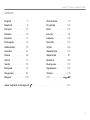 3
3
-
 4
4
-
 5
5
-
 6
6
-
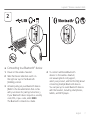 7
7
-
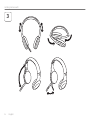 8
8
-
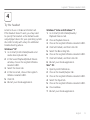 9
9
-
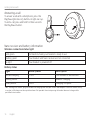 10
10
-
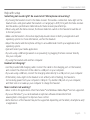 11
11
-
 12
12
-
 13
13
-
 14
14
-
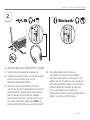 15
15
-
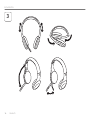 16
16
-
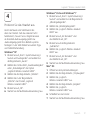 17
17
-
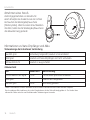 18
18
-
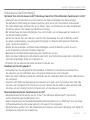 19
19
-
 20
20
-
 21
21
-
 22
22
-
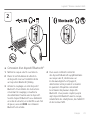 23
23
-
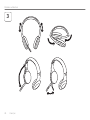 24
24
-
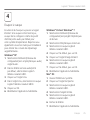 25
25
-
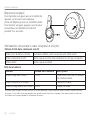 26
26
-
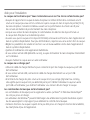 27
27
-
 28
28
-
 29
29
-
 30
30
-
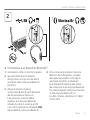 31
31
-
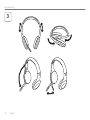 32
32
-
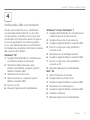 33
33
-
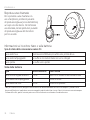 34
34
-
 35
35
-
 36
36
-
 37
37
-
 38
38
-
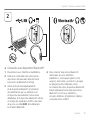 39
39
-
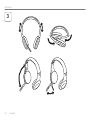 40
40
-
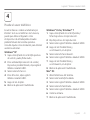 41
41
-
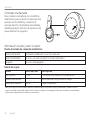 42
42
-
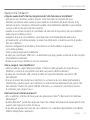 43
43
-
 44
44
-
 45
45
-
 46
46
-
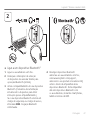 47
47
-
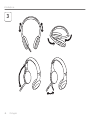 48
48
-
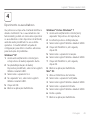 49
49
-
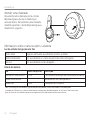 50
50
-
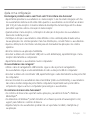 51
51
-
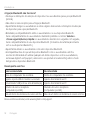 52
52
-
 53
53
-
 54
54
-
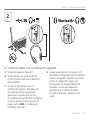 55
55
-
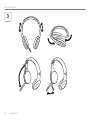 56
56
-
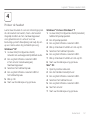 57
57
-
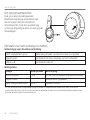 58
58
-
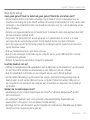 59
59
-
 60
60
-
 61
61
-
 62
62
-
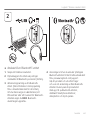 63
63
-
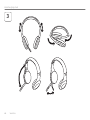 64
64
-
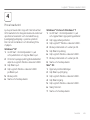 65
65
-
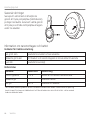 66
66
-
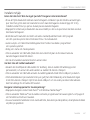 67
67
-
 68
68
-
 69
69
-
 70
70
-
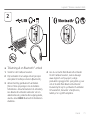 71
71
-
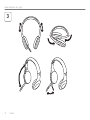 72
72
-
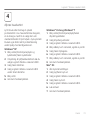 73
73
-
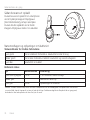 74
74
-
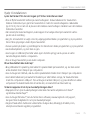 75
75
-
 76
76
-
 77
77
-
 78
78
-
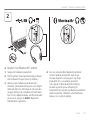 79
79
-
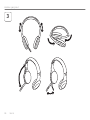 80
80
-
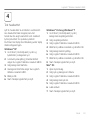 81
81
-
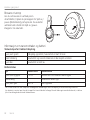 82
82
-
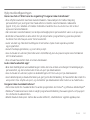 83
83
-
 84
84
-
 85
85
-
 86
86
-
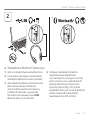 87
87
-
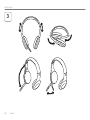 88
88
-
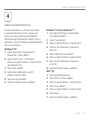 89
89
-
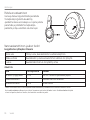 90
90
-
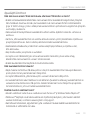 91
91
-
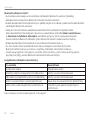 92
92
-
 93
93
-
 94
94
-
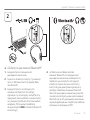 95
95
-
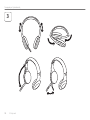 96
96
-
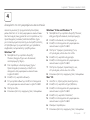 97
97
-
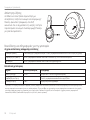 98
98
-
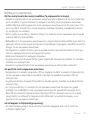 99
99
-
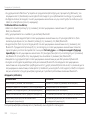 100
100
-
 101
101
-
 102
102
-
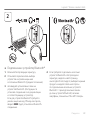 103
103
-
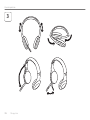 104
104
-
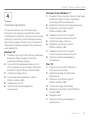 105
105
-
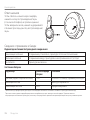 106
106
-
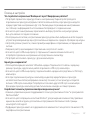 107
107
-
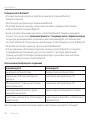 108
108
-
 109
109
-
 110
110
-
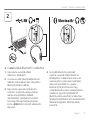 111
111
-
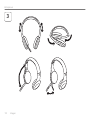 112
112
-
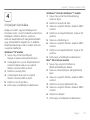 113
113
-
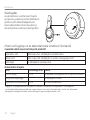 114
114
-
 115
115
-
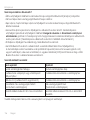 116
116
-
 117
117
-
 118
118
-
 119
119
-
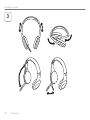 120
120
-
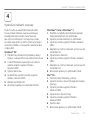 121
121
-
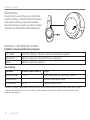 122
122
-
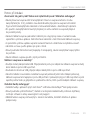 123
123
-
 124
124
-
 125
125
-
 126
126
-
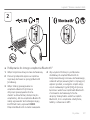 127
127
-
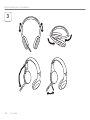 128
128
-
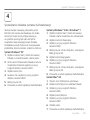 129
129
-
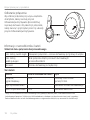 130
130
-
 131
131
-
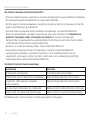 132
132
-
 133
133
-
 134
134
-
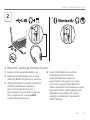 135
135
-
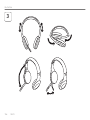 136
136
-
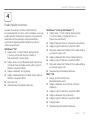 137
137
-
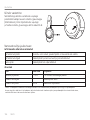 138
138
-
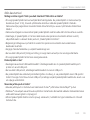 139
139
-
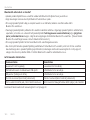 140
140
-
 141
141
-
 142
142
-
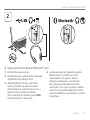 143
143
-
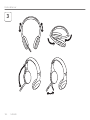 144
144
-
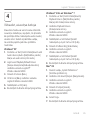 145
145
-
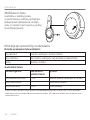 146
146
-
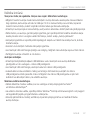 147
147
-
 148
148
-
 149
149
-
 150
150
-
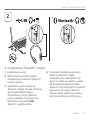 151
151
-
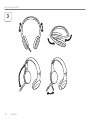 152
152
-
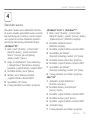 153
153
-
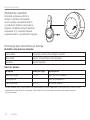 154
154
-
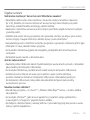 155
155
-
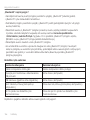 156
156
-
 157
157
-
 158
158
-
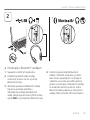 159
159
-
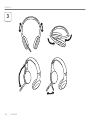 160
160
-
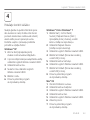 161
161
-
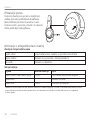 162
162
-
 163
163
-
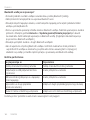 164
164
-
 165
165
-
 166
166
-
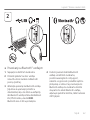 167
167
-
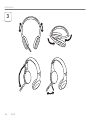 168
168
-
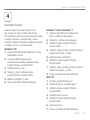 169
169
-
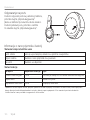 170
170
-
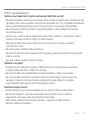 171
171
-
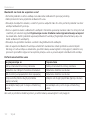 172
172
-
 173
173
-
 174
174
-
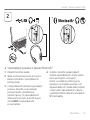 175
175
-
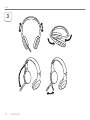 176
176
-
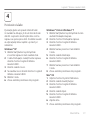 177
177
-
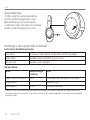 178
178
-
 179
179
-
 180
180
-
 181
181
-
 182
182
-
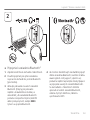 183
183
-
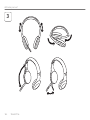 184
184
-
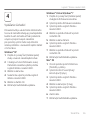 185
185
-
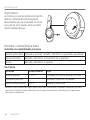 186
186
-
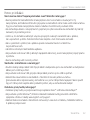 187
187
-
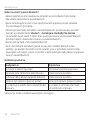 188
188
-
 189
189
-
 190
190
-
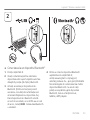 191
191
-
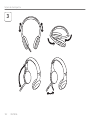 192
192
-
 193
193
-
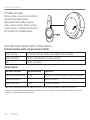 194
194
-
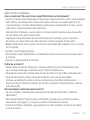 195
195
-
 196
196
-
 197
197
-
 198
198
-
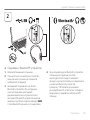 199
199
-
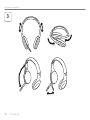 200
200
-
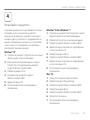 201
201
-
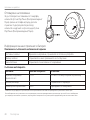 202
202
-
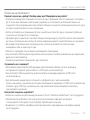 203
203
-
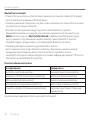 204
204
-
 205
205
-
 206
206
-
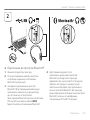 207
207
-
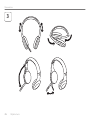 208
208
-
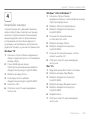 209
209
-
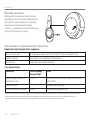 210
210
-
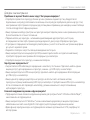 211
211
-
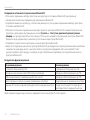 212
212
-
 213
213
-
 214
214
-
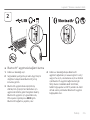 215
215
-
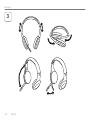 216
216
-
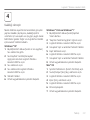 217
217
-
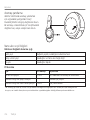 218
218
-
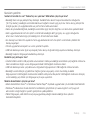 219
219
-
 220
220
-
 221
221
-
 222
222
-
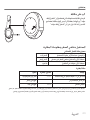 223
223
-
 224
224
-
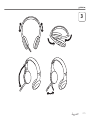 225
225
-
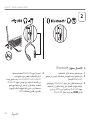 226
226
-
 227
227
-
 228
228
-
 229
229
-
 230
230
-
 231
231
-
 232
232
Dell Logitech H800 Kullanım kılavuzu
- Kategori
- Kulaklıklar
- Tip
- Kullanım kılavuzu
diğer dillerde
- eesti: Dell Logitech H800 Kasutusjuhend
- slovenčina: Dell Logitech H800 Používateľská príručka
- español: Dell Logitech H800 Manual de usuario
- français: Dell Logitech H800 Manuel utilisateur
- italiano: Dell Logitech H800 Manuale utente
- svenska: Dell Logitech H800 Användarmanual
- čeština: Dell Logitech H800 Uživatelský manuál
- polski: Dell Logitech H800 Instrukcja obsługi
- Deutsch: Dell Logitech H800 Benutzerhandbuch
- português: Dell Logitech H800 Manual do usuário
- English: Dell Logitech H800 User manual
- dansk: Dell Logitech H800 Brugermanual
- русский: Dell Logitech H800 Руководство пользователя
- suomi: Dell Logitech H800 Ohjekirja
- Nederlands: Dell Logitech H800 Handleiding
- română: Dell Logitech H800 Manual de utilizare
Diğer belgeler
-
Logitech 981-000341 Kullanım kılavuzu
-
Logitech M310 Kullanım kılavuzu
-
Lenovo N50 Black (888014322) Kullanım kılavuzu
-
Logitech Wireless Mouse M170 Yükleme Rehberi
-
Trust GXT 20 Yükleme Rehberi
-
Logitech 980-000941 Kullanici rehberi
-
AnkerWork H300 Kullanım kılavuzu
-
BenQ VITAL Kullanım kılavuzu
-
Logitech PowerShell Yükleme Rehberi
-
Sony NWZ-S774BT Kullanım kılavuzu